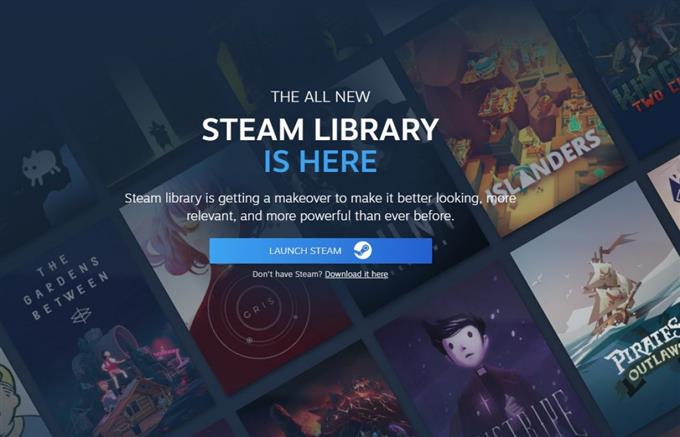Steam, kullanıcıların satın alabileceği, oynayabileceği ve diğer oyuncularla iletişim kurabileceği PC oyunları için en büyük dijital dağıtım olarak bilinir. Valve tarafından geliştirilen çevrimiçi platform, Microsoft Windows, MacOS, Linux ve Android ve iOS gibi cep telefonlarında kullanılmak üzere uyumludur. Bağımsız oyunlardan tanınmış geliştiricilere kadar çeşitli oyunları barındıran ve oyuncular tarafından kendi hesaplarına indirilebilen ve daha sonra kullanıcının Steam Kitaplığında bulunan kullanımı ücretsiz bir hizmettir. Satın alınan, yüklenen veya alınan her oyun kitaplığa yansıtılacaktır ancak hesabınızda biraz dağınık bulursanız bu oyunları gizleyebilirsiniz. Bu yazıda, referansınız için Steam’de oyunları nasıl gizleyeceğinizi tartışacağız.
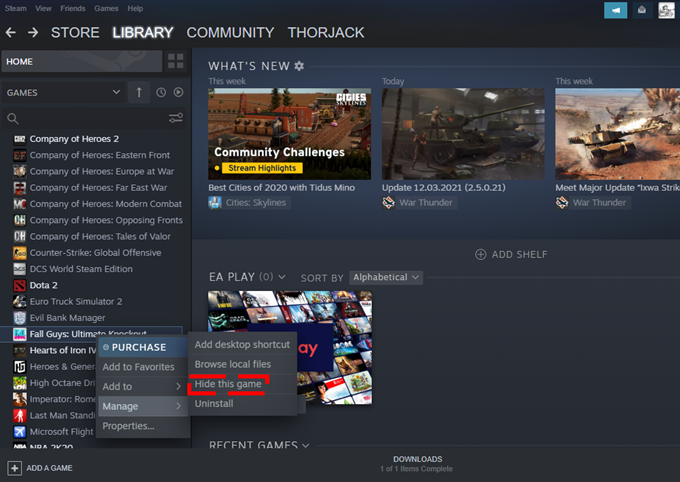
Steam Kitaplığında Oyunlar Nasıl Gizlenir
İndirilen tüm oyunlar, zaman zaman çok kalabalık olabilen Steam kütüphanesinde görüntülendiğinden, kullanıcılar Steam’de oyunları gizleme seçeneğine sahiptir. Bu şekilde, Steam kütüphanesinde görünmesini tercih ettiğiniz oyunları özelleştirebilir ve seçebilirsiniz. İşte nasıl yapılacağına dair adımlar:
- Bilgisayarınızda Steam istemcisini başlatın.
- Giriş yapmak için Steam hesabınız için kullanıcı adınızı ve şifrenizi girin.
- Steam profiliniz ekranda görüntülendiğinde, sayfanın üst kısmında bulunan Kitaplık sekmesini seçin.
- Gizlemek istediğiniz oyunu seçin ve oyuna sağ tıklayın .
- Seçeneklerden Yönet ‘i seçin.
- Bu oyunu Gizle ‘yi seçin.
Adımları tamamladıktan sonra, seçtiğiniz oyun artık Steam kitaplığınızda görünmeyecektir. Kitaplığınızdan diğer oyunları gizlemek için adımları tekrarlayın.
Steam Kitaplığından Gizli Oyunlar Nasıl Geri Yüklenir
İleride gizlediğiniz oyunlardan bazılarını göstermeye karar verirseniz, bu oyunları kitaplığınızda nasıl tekrar görünür hale getireceğinizle ilgili bu adımları takip edebilirsiniz.
- Bilgisayarınızdan Steam istemcisine erişin.
- Steam profilinizde oturum açın.
- Sayfanın sol üst köşesinde bulunan Görüntüle ‘yi tıklayın.
- Yansıyan seçeneklerden Gizli Oyunlar ‘ı seçin.
- Sayfada tüm gizli oyunlar görüntülendiğinde, göstermek istediğiniz oyunu seçin ve oyunu sağ tıklayın .
- Yönet ‘i seçin.
- Gizlenenden Kaldır ‘ı seçin. Kitaplığınızda tekrar görünür olmasını istediğiniz diğer oyunlarda bu adımları uygulayın.
Steam’de Oyunlar Nasıl Silinir
Steam’de oyunları gizleme seçeneğine sahip olmanın yanı sıra, bir kullanıcı Steam kütüphanesindeki herhangi bir oyunu da silebilir. Bir oyunun silinmesini talep ettiğinizde, bu uygulamanın satın aldıklarınız bile Steam hesabınızdan kalıcı olarak kaldırılacağını unutmayın. Belirli bir oyunu kaldırmaya karar verdiğinizde, önce bilgisayarınızdaki uygulamayı kaldırın ve ardından aşağıda verilen adımları izleyin.
- Bilgisayarınızdan Steam hesabınıza erişin.
- Ekranınızın üst kısmında bulunan Yardım ‘ı tıklayın.
- Steam Desteği ‘ni seçin.
- Kaldırmak istediğiniz oyuna tıklayın.
- “ Bu oyunu hesabımdan kalıcı olarak kaldırmak istiyorum ” u seçin.
- Steam Destek tarafından ekranda verilen bilgileri not alın.
İsteğinizi onaylamak için “ Tamam, listelenen oyunları hesabımdan kalıcı olarak kaldır” seçeneğini seçin. Oyun daha sonra hesabınızdan silinecektir.
DİĞER İLGİNÇ MAKALELER:
- PS4 NW-31201-7 Hatası Nasıl Onarılır | YENİ ve Güncellenmiş 2021
- PS4 NW-31250-1 Hatası Nasıl Onarılır | YENİ ve Güncellenmiş 2021
- PS4 NW-31456-9 Hatası Nasıl Onarılır | YENİ ve Güncellenmiş 2021
- PS4 NW-31246-6 Hatası Nasıl Onarılır | YENİ ve Güncellenmiş 2021
Daha fazla sorun giderme videosu ve öğretici için androidhow Youtube Kanalımızı ziyaret edin.